როგორ შევაჩეროთ Microsoft-ის გუნდების ავტომატურად გახსნა Windows 11-ზე
Miscellanea / / November 28, 2021
Microsoft Teams ახლა უფრო მეტად არის ინტეგრირებული Windows 11-ში, ვიდრე ოდესმე ყოფილა. ის ინტეგრირებულია Windows 11-ის ძირითად გამოცდილებაში, როგორც ჩატის აპლიკაცია. პირდაპირ თქვენი სამუშაო ზოლიდან, შეგიძლიათ ესაუბროთ და განახორციელოთ ვიდეო/აუდიო ზარები მეგობრებთან და ოჯახის წევრებთან Teams Chat-ის გამოყენებით. ეს შეიძლება იყოს ღვთის საჩუქარი, თუ თქვენ ხართ Microsoft Teams-ის პირადი მომხმარებელი. თუმცა, ყველა არ არის კმაყოფილი იმით, თუ როგორ ახდენს Microsoft-ის გუნდების პოპულარიზაციას თავის უახლეს ოპერაციულ სისტემაში. იყვნენ მომხმარებლებიც კი, რომლებსაც აქამდე არასდროს სმენიათ Teams-ის შესახებ და ახლა შეშფოთებულნი არიან ამოცანების პანელზე უცნაურად გარეგნობის ხატის გამო. დღეს განვიხილავთ, თუ როგორ შევაჩეროთ Microsoft Teams ავტომატურად გახსნა Windows 11-ში გაშვებისას. გარდა ამისა, ჩვენ ავუხსენით, თუ როგორ უნდა ამოიღოთ Teams Chat ხატულა და წაშალოთ იგი.
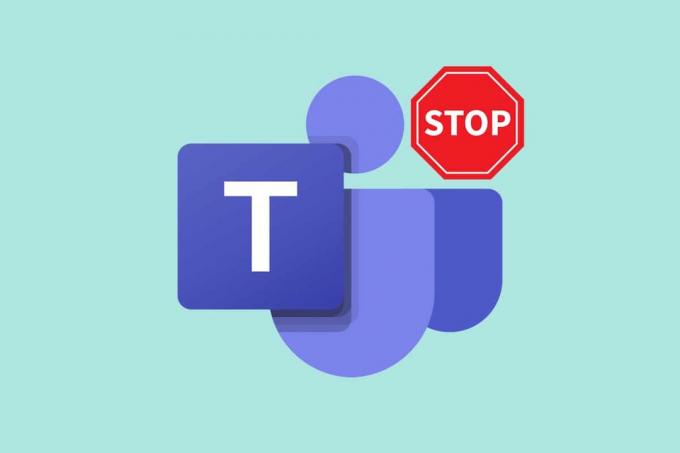
შინაარსი
- როგორ შევაჩეროთ Microsoft-ის გუნდების ავტომატურად გახსნა Windows 11-ზე
- როგორ ამოიღოთ გუნდების ჩატის ხატულა სამუშაო ზოლიდან
- ვარიანტი 1: პირდაპირ სამუშაო ზოლიდან
- ვარიანტი 2: სამუშაო ზოლის პარამეტრების მეშვეობით
- როგორ წავშალოთ Microsoft Teams.
როგორ შევაჩეროთ Microsoft-ის გუნდების ავტომატურად გახსნა Windows 11-ზე
თუ ორივე გაქვთ Microsoft-ის გუნდები თქვენს Windows 11 კომპიუტერზე დაინსტალირებული სახლისა და სამსახურის ან სკოლის აპები, თქვენ უნდა განასხვავოთ ეს ორი.
- სამუშაო ან სკოლის გუნდების აპლიკაციას აქვს ა ლურჯი ფილა T სიტყვის ფონზე.
- Microsoft Teams Home აპს აქვს ა თეთრი ფილა ასო T-ს ფონი.
თუ Microsoft Teams იტვირთება თქვენი სისტემის ყოველი ჩატვირთვისას, ეს შეიძლება შეგაწუხოთ. ასევე, სისტემის უჯრა აჩვენებს Teams აპს, რომელიც ყოველთვის ჩართულია. თუ ხშირად არ იყენებთ ჩატს ან Microsoft-ის გუნდებს, შეგიძლიათ უბრალოდ გამორთოთ იგი. აი, როგორ შევაჩეროთ Microsoft Teams ავტომატურად გახსნა Windows 11-ზე:
1. დააწკაპუნეთ ძიების ხატულა და ტიპი Microsoft-ის გუნდები.
2. შემდეგ, დააწკაპუნეთ გახსენით როგორც ნაჩვენებია.
Შენიშვნა: დარწმუნდით, რომ Microsoft-ის გუნდების ხატულას აქვს T თეთრი ფონი.
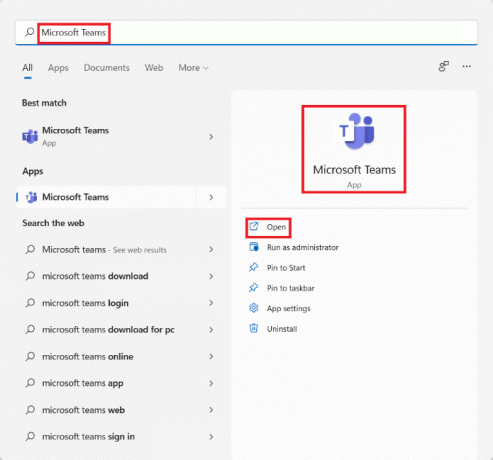
3. Microsoft-ის გუნდების ფანჯარაში დააწკაპუნეთ სამი წერტილიანი ხატი ფანჯრის ზემოდან.

4. აქ აირჩიეთ პარამეტრები ვარიანტი, როგორც ნაჩვენებია.
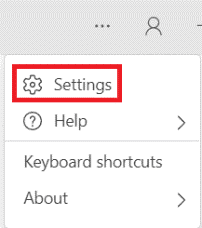
5. ქვეშ გენერალი ჩანართი, მონიშნეთ მონიშნული ველი ავტომატური გაშვების გუნდები, როგორც ნაჩვენებია ქვემოთ.

აი, როგორ გამორთოთ Microsoft Teams ავტომატურად გახსნა Windows 11-ში გაშვებისას.
ასევე წაიკითხეთ:როგორ დავამაგროთ აპლიკაციები სამუშაო პანელზე Windows 11-ზე
როგორ ამოიღოთ გუნდების ჩატის ხატულა სამუშაო ზოლიდან
გარდა ამისა, თუ გსურთ ამოიღოთ Teams აპის ხატულა Taskbar-დან, განახორციელეთ რომელიმე ეს ვარიანტი.
ვარიანტი 1: პირდაპირ სამუშაო ზოლიდან
1. დააწკაპუნეთ მარჯვენა ღილაკით ჩეთები ხატულაში დავალების პანელი.
2. შემდეგ, დააწკაპუნეთ ამოღება ამოცანების ზოლიდან, როგორც ნაჩვენებია ხაზგასმული.
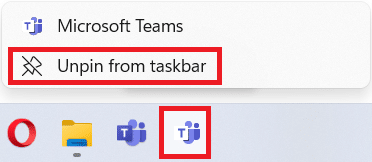
ვარიანტი 2: სამუშაო ზოლის პარამეტრების მეშვეობით
1. დააწკაპუნეთ მაუსის მარჯვენა ღილაკით ცარიელი სივრცე ზე დავალების პანელი.
2. Დააკლიკეთ სამუშაო ზოლის პარამეტრები, როგორც ნაჩვენებია.
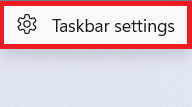
3. ქვეშ სამუშაო ზოლის ელემენტები, გამორთეთ გადამრთველი ამისთვის Სასაუბრო აპლიკაცია, როგორც გამოსახულია.
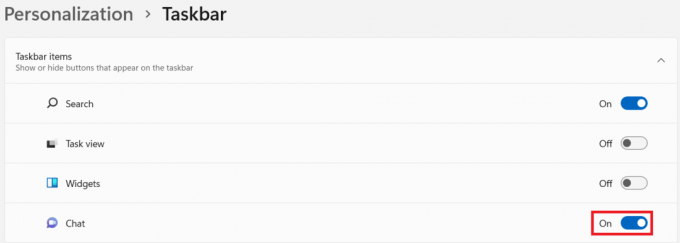
ასევე წაიკითხეთ:შეასწორეთ Microsoft Teams Keeps Restart
როგორ წავშალოთ Microsoft Teams
ახლა თქვენ იცით, როგორ შეაჩეროთ ან გამორთოთ Microsoft Teams ავტომატურად გახსნა Windows 11-ზე გაშვებისას. თუმცა, თუ გსურთ მთლიანად წაშალოთ Microsoft Teams Windows 11-ში, მიჰყევით ამ ნაბიჯებს:
1. დაჭერა Windows + X კლავიშები ერთად გავხსნათ სწრაფი ბმული მენიუ.
2. Დააკლიკეთ აპები და ფუნქციები მოცემული სიიდან.
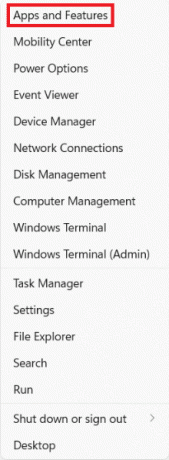
3. გამოიყენეთ აპლიკაციების სიასაძიებო ველი მოსაძებნად Microsoft-ის გუნდები.
4. Დააკლიკეთ სამი წერტილიანი ხატი Microsoft-ის გუნდებისთვის და დააწკაპუნეთ დეინსტალაცია.
Შენიშვნა: თქვენ უნდა აირჩიოთ Microsoft Teams აპი თეთრი ფონის ხატით ასო T-სთვის.

5. ბოლოს დააწკაპუნეთ დეინსტალაცია დადასტურების მოთხოვნაში, როგორც ნაჩვენებია აღნიშნული აპის დეინსტალაციისთვის.
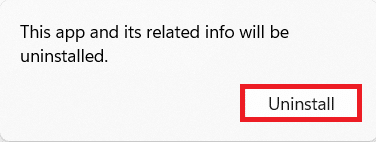
რეკომენდებულია:
- როგორ განაახლოთ Microsoft PowerToys აპი Windows 11-ზე
- როგორ გამორთოთ გაშვების პროგრამები Windows 11-ში
- როგორ ჩართოთ ღმერთის რეჟიმი Windows 11-ში
- როგორ შევცვალოთ ფონი Windows 11-ზე
ვიმედოვნებთ, რომ ისწავლეთ როგორ შევაჩეროთ Microsoft Teams ავტომატურად გახსნა Windows 11-ში გაშვებისას. თქვენ შეგიძლიათ გამოაგზავნოთ თქვენი წინადადებები და შეკითხვები ქვემოთ მოცემულ კომენტარების განყოფილებაში. ჩვენ გვსურს ვიცოდეთ, რომელი თემის შესწავლა გსურთ შემდეგში.


